Excelのスラッシュヘッダーが2つに分かれている場合に文字を追加する方法
- 醉折花枝作酒筹オリジナル
- 2021-05-26 16:56:5259785ブラウズ
追加方法:操作したいExcelの表を開き、指定したセルを選択して必要な文字列を入力し、分割したい文字列の中央をクリックして「ALT Enter」を押します。テキストを 2 行に分割し、最後にスペースを使用して指定したテキストを右に移動し、行の高さを調整します。

このチュートリアルの動作環境: Windows 7 システム、Microsoft Office Excel 2010 バージョン、Dell G3 コンピューター。
スラッシュ ヘッダーにテキストを入力すると、テキストが自動的に上下の行に分割されないことがわかります。
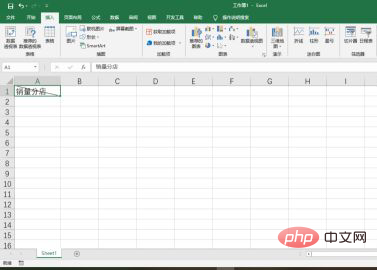
クリックできます。分割するには テキストの途中で「ALT Enter キー」を押したままにすると、テキストが 2 行に分割されます
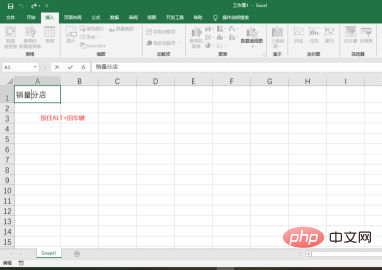
セールスの前にスペースを使用します音量を調整してテキストを右に移動し、行の高さを調整して表が 2 つに分割され、テキストの入力が完了します
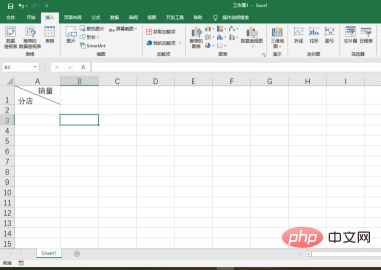
#関連する学習の推奨事項: エクセルチュートリアル
以上がExcelのスラッシュヘッダーが2つに分かれている場合に文字を追加する方法の詳細内容です。詳細については、PHP 中国語 Web サイトの他の関連記事を参照してください。
声明:
この記事の内容はネチズンが自主的に寄稿したものであり、著作権は原著者に帰属します。このサイトは、それに相当する法的責任を負いません。盗作または侵害の疑いのあるコンテンツを見つけた場合は、admin@php.cn までご連絡ください。

